Este artículo explica cómo puede reducir el tamaño de un archivo PDF en su Mac. Es posible que desee comprimir sus archivos PDF para reducir su tamaño porque la compresión le ahorrará espacio de almacenamiento, y esto puede ser esencial para usted porque, por ejemplo, muchas entidades gubernamentales tienen un límite de tamaño máximo para los documentos PDF archivados o enviados. Además, a veces, es posible que no pueda enviar por correo electrónico archivos PDF de gran tamaño, ya que la mayoría de los clientes de correo electrónico limitan el tamaño a 20 MB. Este artículo describe dos métodos y estos métodos son de uso gratuito, no necesita comprar ninguna aplicación o servicio adicional.
Utilice la vista previa para reducir el archivo PDF
Esto es muy simple. Siga los pasos a continuación:
1. Abra el documento PDF en Vista previa en su Mac. Como puede ver, el tamaño actual antes de contraerse es de 3,3 MB.
2. En Vista previa, haga clic en Archivo y exportar, como puede ver a continuación:
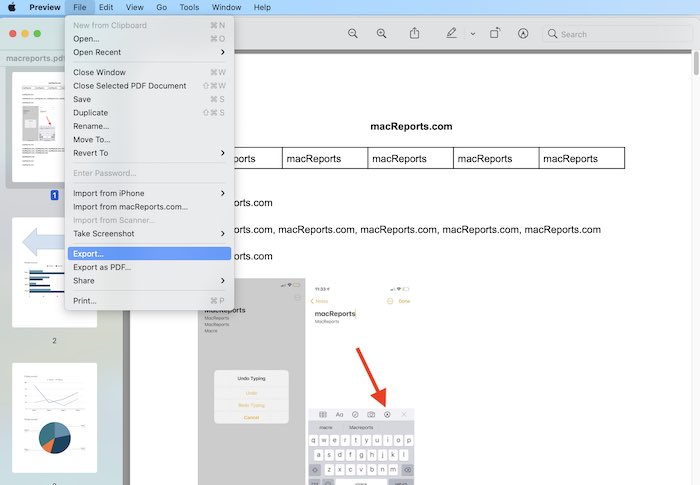
3. Y luego abra el menú Formato y seleccione PDF. Y luego abra el menú Filtro de cuartos de galón y seleccione Reducir tamaño de archivo y luego haga clic en Guardar.
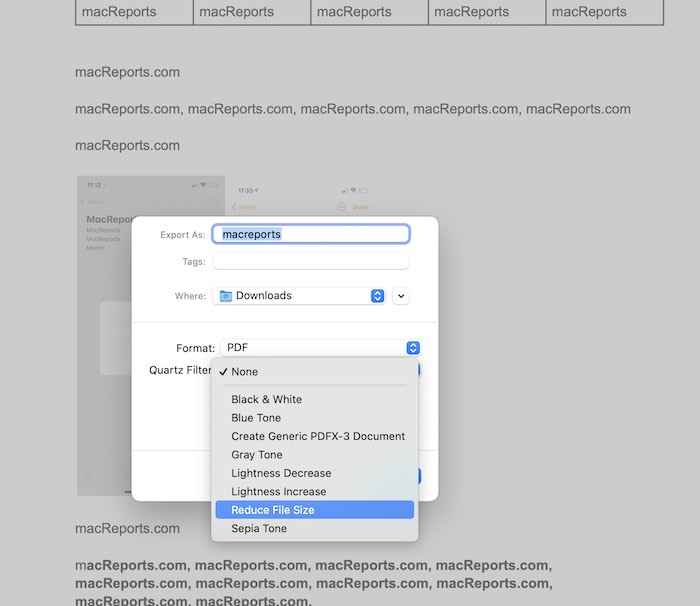
4. Y el resultado es 586 KB.
Utilice ColorSync
El método anterior es bueno y funciona para la mayoría. Sin embargo, es posible que no le gusten los resultados porque serán de menor calidad, especialmente si sus archivos PDF tienen muchas imágenes. Si quieres más control, esta opción es para ti.
Lo bueno es que puede usar la utilidad ColorSync para agregar una carpeta Quartz personalizada según sus necesidades. Aquí es cómo:
1. Abra ColorSync en su Mac (Aplicaciones> Utilidades).
2. Haga clic en la pestaña Filtros.
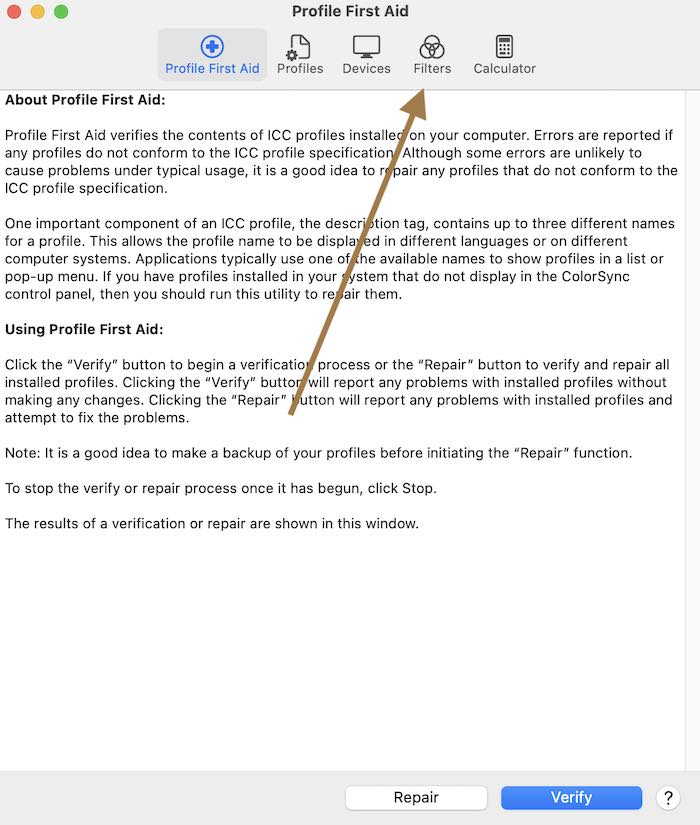
3. Verá los filtros incorporados. Busque la opción “Reducir tamaño de archivo”, copiaremos este filtro para modificarlo. Haga clic en el icono Duplicar.

4. Verá la copia en la sección “Filtros personalizados”. Dirá “reducir el tamaño del archivo de copia”, puede cambiar el nombre si hace doble clic en él.
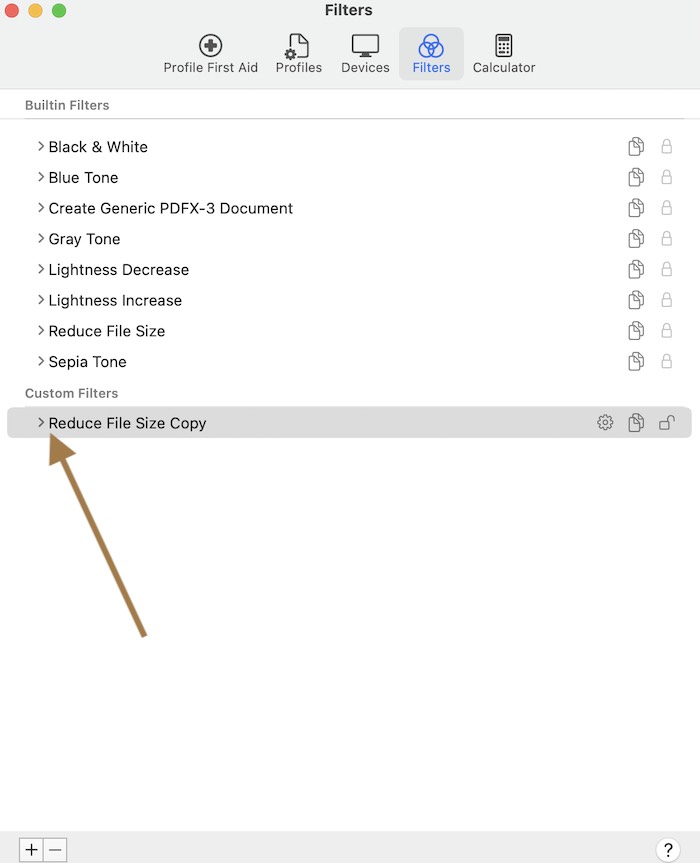
5. Verá dos secciones:
Muestreo de imagenCompresión de imagen
Haga clic en los iconos de flecha para modificar estas secciones. Puede cambiar la calidad, la resolución, el tamaño, etc. También puede cambiar la calidad de la imagen; es posible que desee ajustar esto si no está satisfecho con la calidad de la imagen en sus archivos PDF.

Puede crear varios filtros con diferentes configuraciones. Para que puedas usar cualquiera de ellos cuando los necesites. Cuando haya terminado, cierre ColorSync.
Ahora, estos nuevos filtros aparecerán cuando exportes tu PDF para reducir su tamaño. Abra su PDF y vaya a Archivo> Exportar. Seleccione su filtro personalizado uno y haga clic en Guardar.

Ver también:

